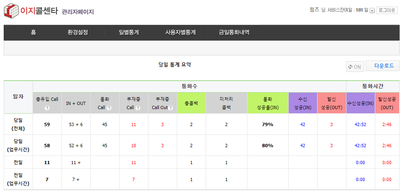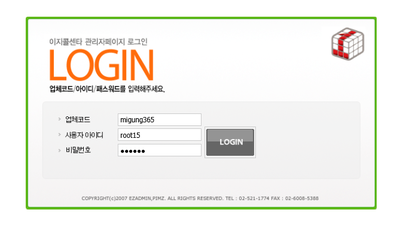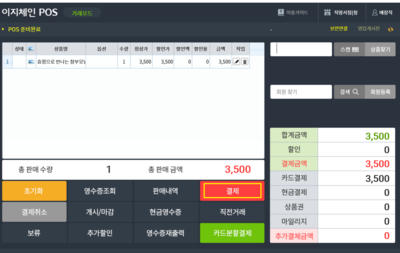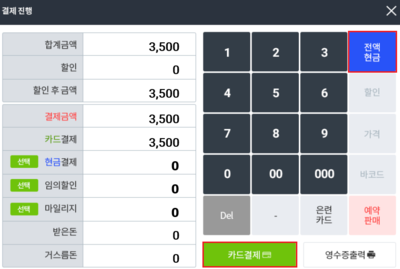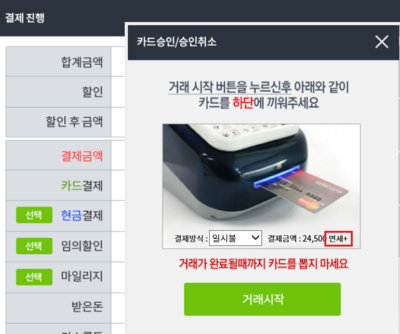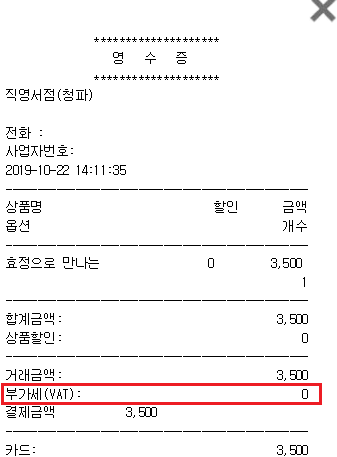"이지콜센터 세팅시 확인사항"의 두 판 사이의 차이
| 39번째 줄: | 39번째 줄: | ||
(8) 인터넷 전화 SMS 가입 확인 : 이지콜센터 최초 세팅 시 인증번호를 SMS 형태로 받기 때문에 업체가 사전가입이 되어있어야 합니다.<br> | (8) 인터넷 전화 SMS 가입 확인 : 이지콜센터 최초 세팅 시 인증번호를 SMS 형태로 받기 때문에 업체가 사전가입이 되어있어야 합니다.<br> | ||
(9) 센트릭스 로그인 정보(LG만 해당) : 이지콜센터 세팅 후 센트릭스 홈페이지(https://centrex.uplus.co.kr/premium/)에서<br> | (9) 센트릭스 로그인 정보(LG만 해당) : 이지콜센터 세팅 후 센트릭스 홈페이지(https://centrex.uplus.co.kr/premium/)에서<br> | ||
| − | 업체가 해당번호에 대해 녹휘형으로 가입이 되어 있는지 최종확인을 위해 미리 로그인 | + | 업체가 해당번호에 대해 녹휘형으로 가입이 되어 있는지 최종확인을 위해 미리 '''대표번호에 대한 로그인 정보'''를 받아놓습니다.<br> |
*참고 : [[이지콜센터 메뉴얼]]<br> | *참고 : [[이지콜센터 메뉴얼]]<br> | ||
2019년 12월 2일 (월) 04:23 판
개요
|
1. 이 문서는 이지콜센터(CTI) 세팅시 확인사항에 대해서 설명하고 있습니다.
2. 이지콜센터 세팅을 위한 업체요청에서 부터 세팅후(개발팀) 확인사항 까지 설명하고 있습니다.
|
step 1. 업체 세팅요청자료 확인
|
1. 이지콜센터 세팅을 위해 필요한 정보(업체요청) 및 확인사항 입니다.
|
step 2. 세팅 후 확인사항
|
1. ctiweb 페이지(http://ctiweb.ezadmin.co.kr/login.html) 로그인을 합니다. |
|
2. 환경설정을 클릭 합니다. |
|
3. 이지콜센터가 세팅된 회선 현황을 알 수 있습니다. 추가적으로 수정버튼을 클릭합니다.
|
|
4. 센트릭스 관리자 페이지(https://centrex.uplus.co.kr/premium/)로 이동합니다. |
|
5. 로그인을 진행합니다. |
|
6. 번호관리 > 번호별 설정정보 관리를 클릭 합니다. |
|
7. 해당 가입자의 전체 회선에 대한 내용을 확인할 수 있습니다. |
|
8. 이지콜센터에 연동된 번호에서 우측 설정 버튼을 클릭 합니다. |
|
9. 이지콜센터 녹취를 사용하는 회선이라면 반드시 자동녹취설정에 인,아웃바운드에 설정이 되어 있어야 합니다 |